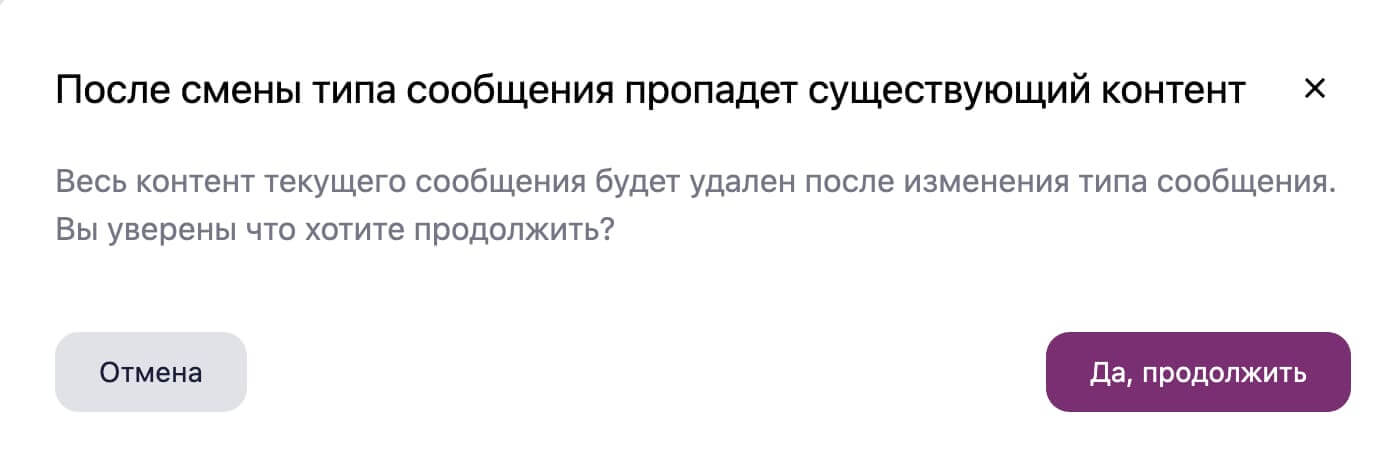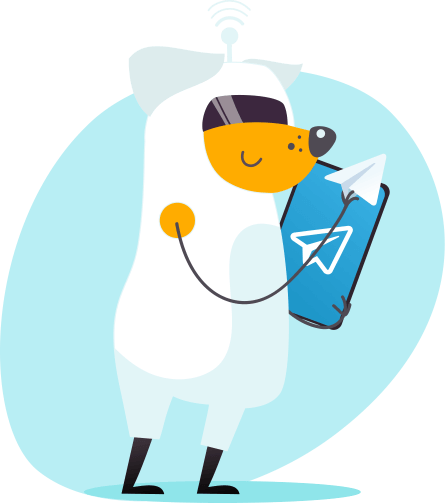В Unisender вы можете добавить изображение в сценарий чат-бота, Telegram-рассылку или сообщение в онлайн-чате.
Ознакомьтесь с приведенными в статье требованиями и следуйте инструкции.
В чат-ботах также доступны вложения других типов: видео, файл, голосовое или видеосообщение (кружок). Подробные инструкции по работе с ними можно найти в базе знаний в разделе «Чат-боты».
В одно сообщение можно одновременно добавить изображение и видео. Остальные вложения нужно использовать по отдельности. Например, если вместо картинки вы решите добавить файл, то добавленный ранее контент будет заменен новым.
Требования к изображениям
Максимальный размер одного вложения в сценарии — 10 Мб.
Максимальный размер одного вложения в рассылке и онлайн-чате — 5 Мб.
Поддерживаемые форматы: JPEG, PNG, GIF, WebP.
Максимальное число вложений в блоке:
- «Сообщение» — 10 картинок или GIF.
- «Меню» — одна картинка или GIF.
- «Сбор контактов» — одна картинка или GIF.
Максимальное число вложений в рассылке и онлайн-чате — 10 картинок или GIF.
Сумма ширины и высоты любого из изображений не должна превышать 10 000 px. Минимальный размер — 2 px.
Например, если и высота и ширина картинки — 400 px, их сумма будет 400+400 = 800 px., значит, изображение подходит.
Использование вложений снижает максимальное количество символов текста до 1024. Если дополнительно добавить кнопки, вложенных картинок можно будет вставить не более одной. Ограничения связаны с особенностями Telegram.
Как добавить изображение в сценарий
Перейдите в раздел «Чат-боты», выберите сценарий, который нужно отредактировать, или создайте новый.
Как отредактировать готовый сценарий

Откроется страница сценария. Нажмите в правом верхнем углу кнопку «Изменить», чтобы перейти в конструктор.
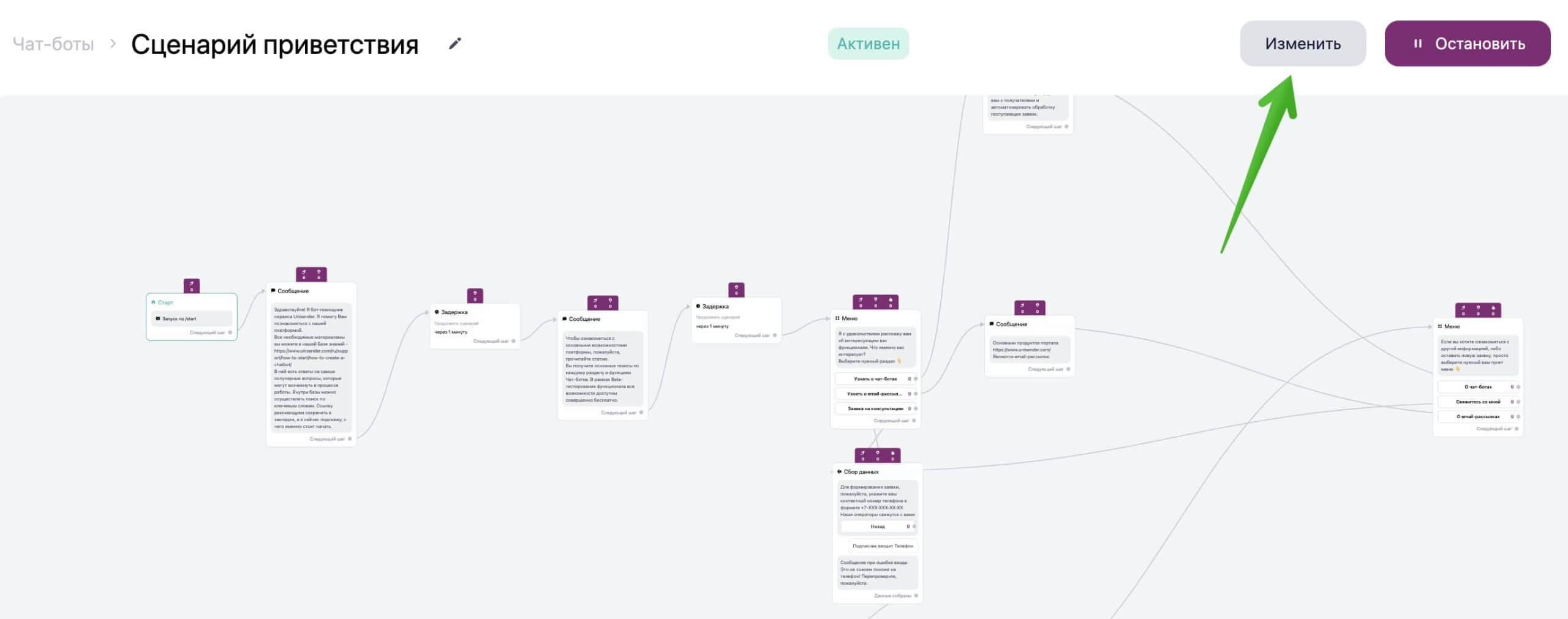
Добавить изображение можно в блоках:
- «Сообщение».
- «Меню».
- «Сбор данных».
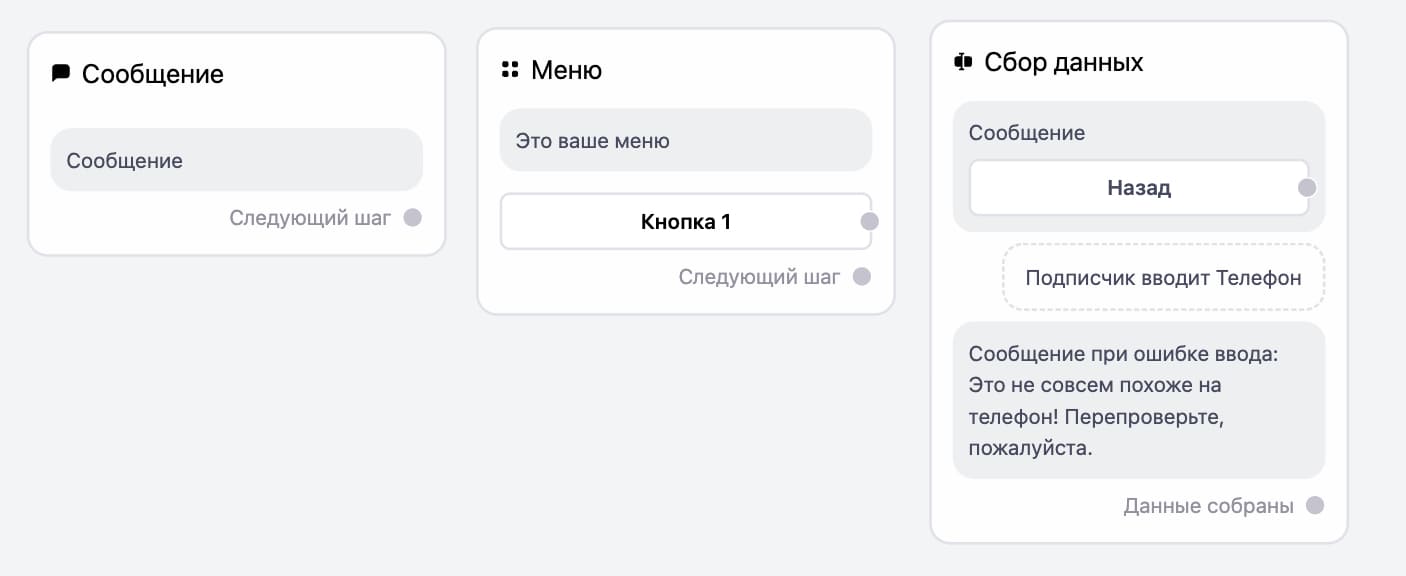
В блоке «Сообщение» по умолчанию уже установлен тип сообщения «Обычное».
Чтобы добавить изображение, перетащите файл в область загрузки или кликните по ней и выберите нужный файл с устройства.
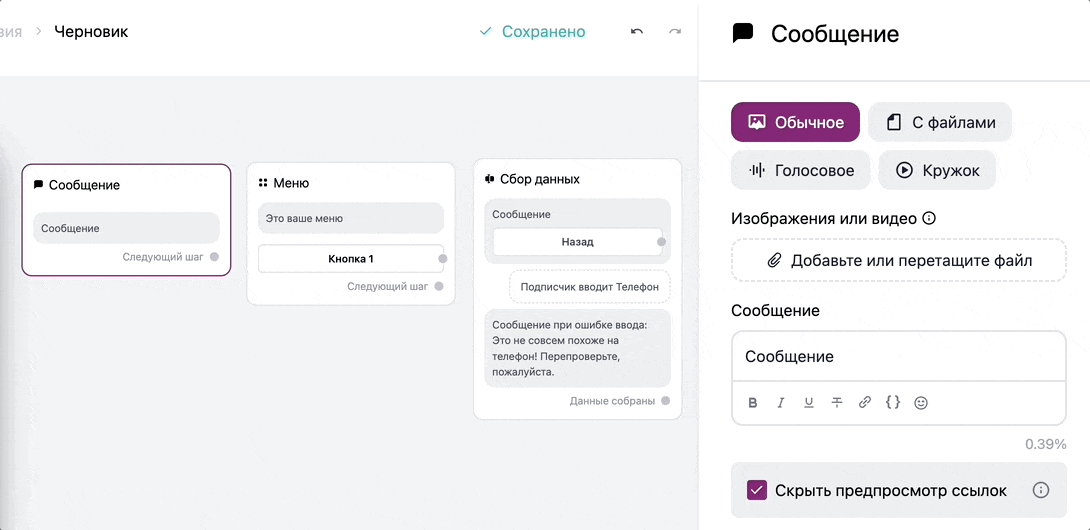
Чтобы добавить изображение в блоках «Меню» и «Сбор данных», нажмите в настройках блоков на значок скрепки.
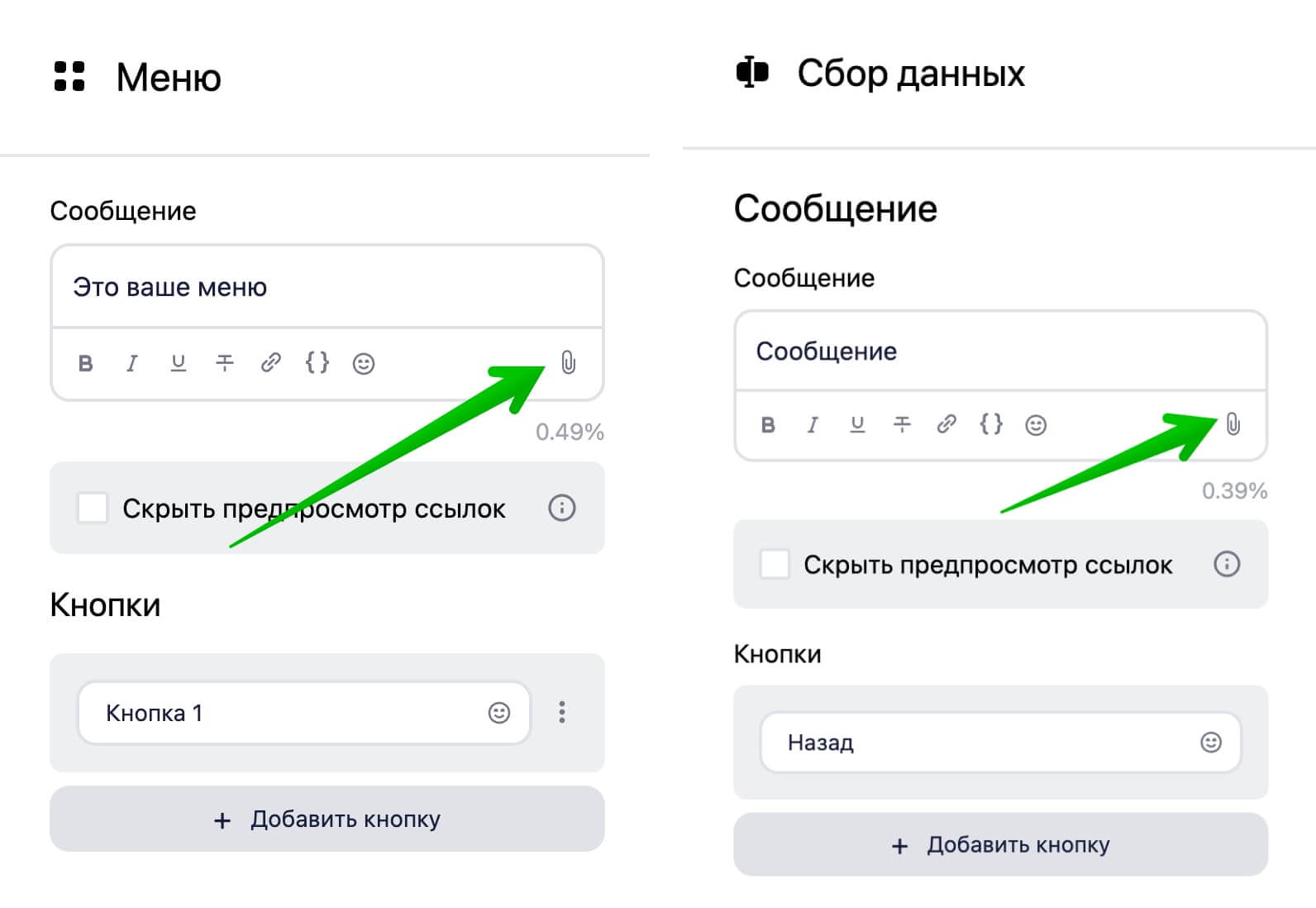
Также можно перетащить файл в область текста сообщения и дождаться загрузки.
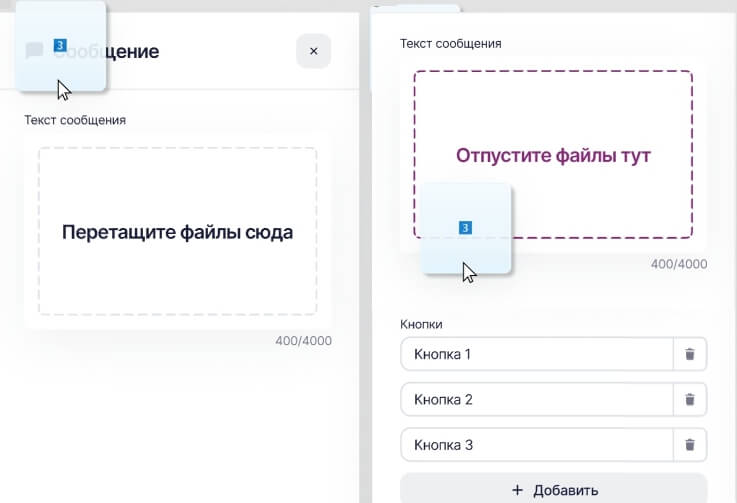
Чтобы поменять картинки местами, зажмите и перетащите картинку в нужное место.
Для удаления картинки нажмите на крестик в правой верхней части картинки.
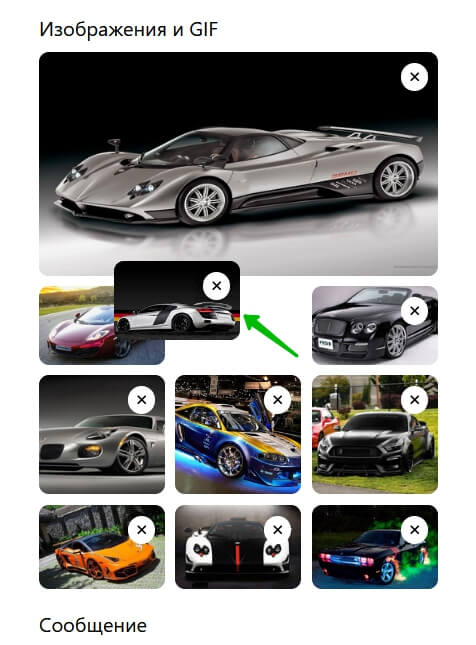
Картинки добавлены. В сценарии это будет выглядеть так.
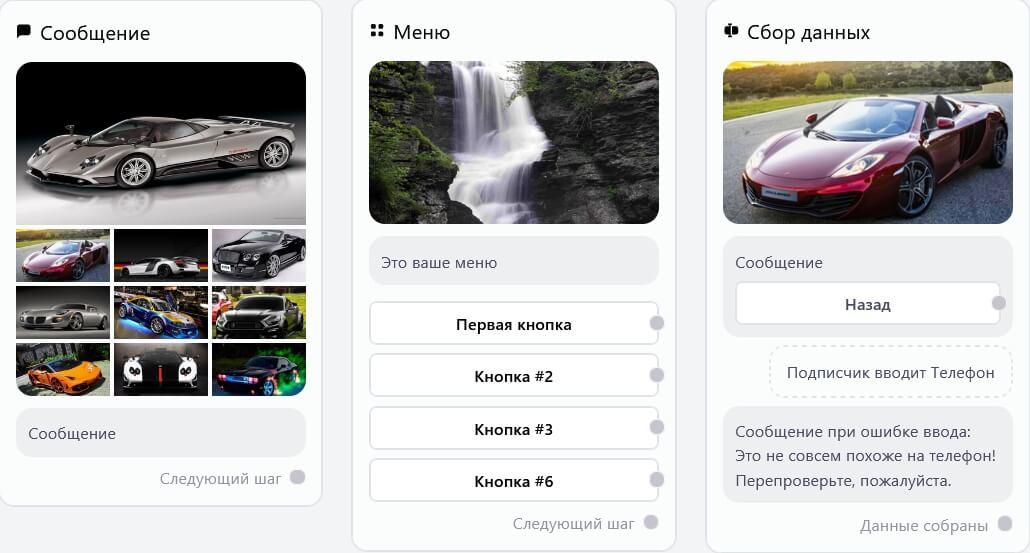
Как добавить изображение в рассылку
Перейдите в раздел «Чат-боты» — «Рассылки» и нажмите кнопку «Создать рассылку».
Как отправить рассылку подписчикам

В разделе «Контент рассылки» по умолчанию уже установлен тип сообщения «Обычное». Добавьте или перетащите файл в соответствующую область.
При необходимости вы можете кликнуть на добавленное изображение, чтобы посмотреть его. Файл откроется в новой вкладке браузера.
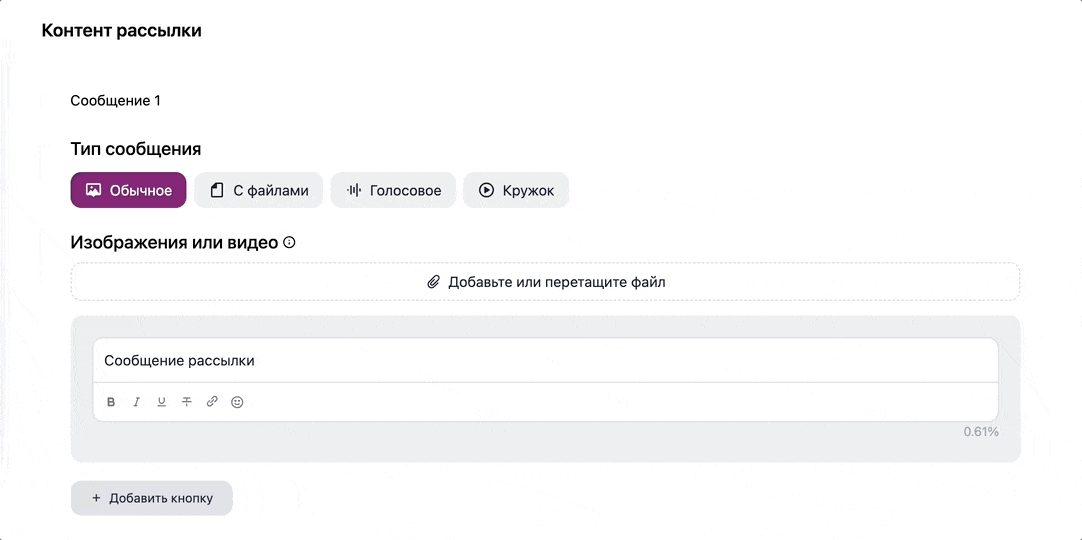
Чтобы удалить ненужное изображение, наведите на него курсор и нажмите крестик.
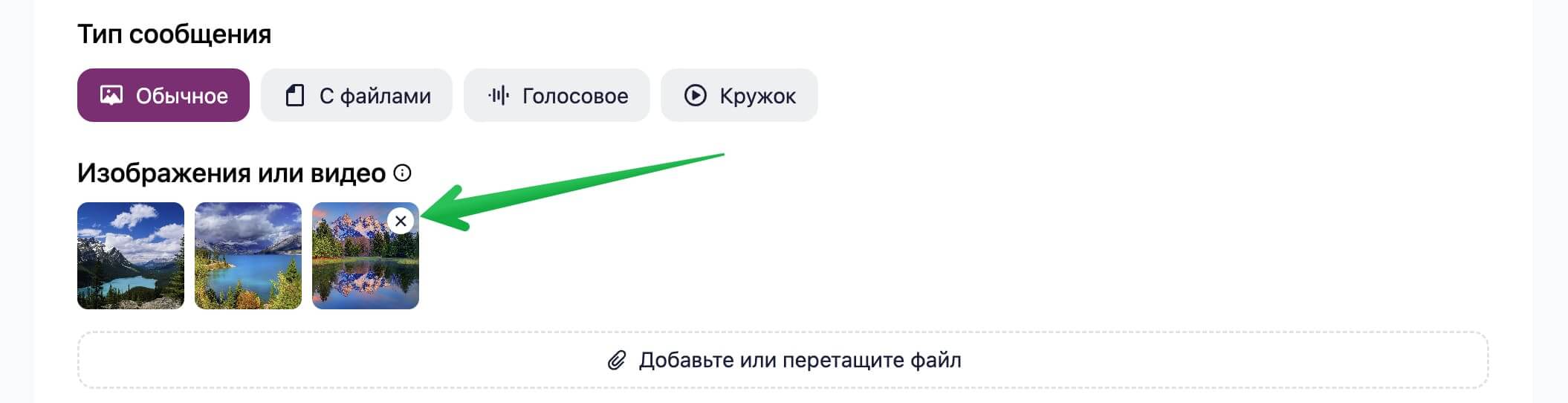
Файлы можно поменять местами. Для этого перетащите картинку в подходящее место.
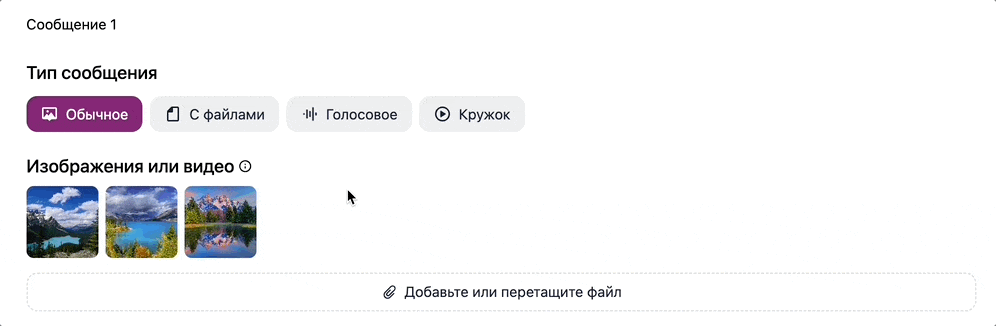
Как добавить изображение в онлайн-чате
Перейдите в раздел «Чат-боты» — «Онлайн-чаты» и откройте нужный диалог.
Как переписываться с клиентами через чат-бота

Чтобы добавить вложение, нажмите справа внизу на значок скрепки.
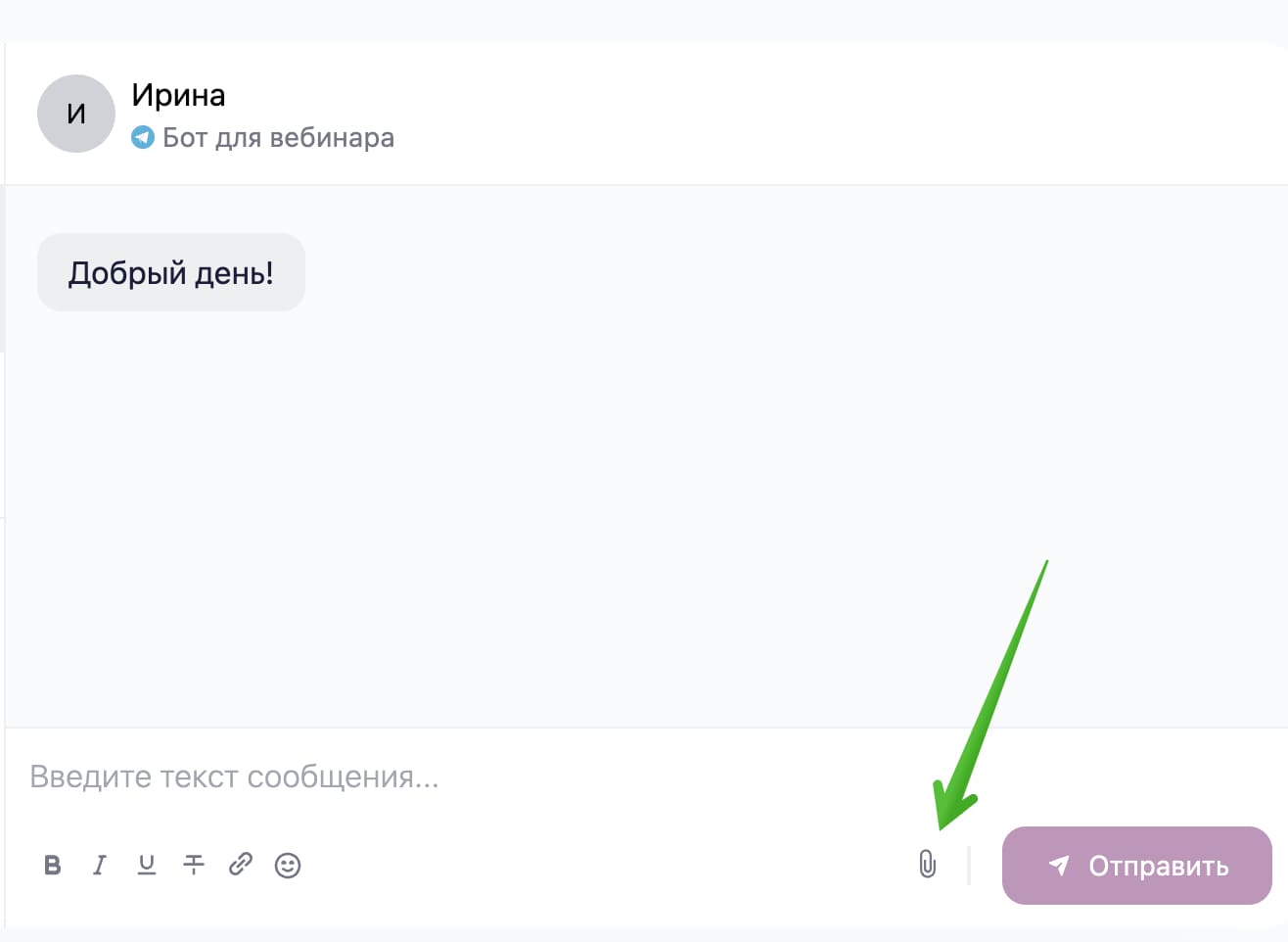
Также можно перетащить нужный файл в область общения.
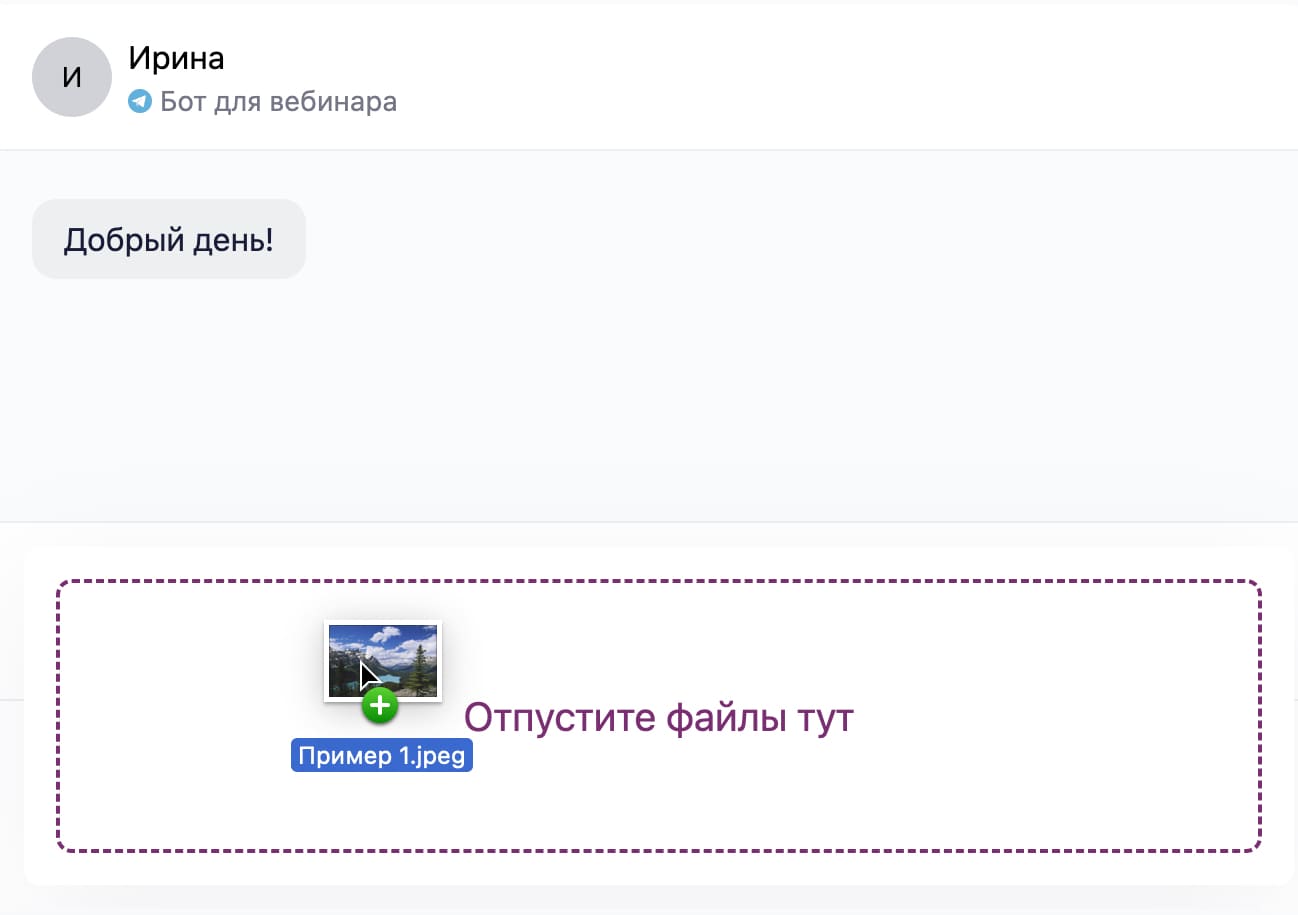
Для удаления отдельных картинок наведите курсор на картинку и нажмите на крестик.
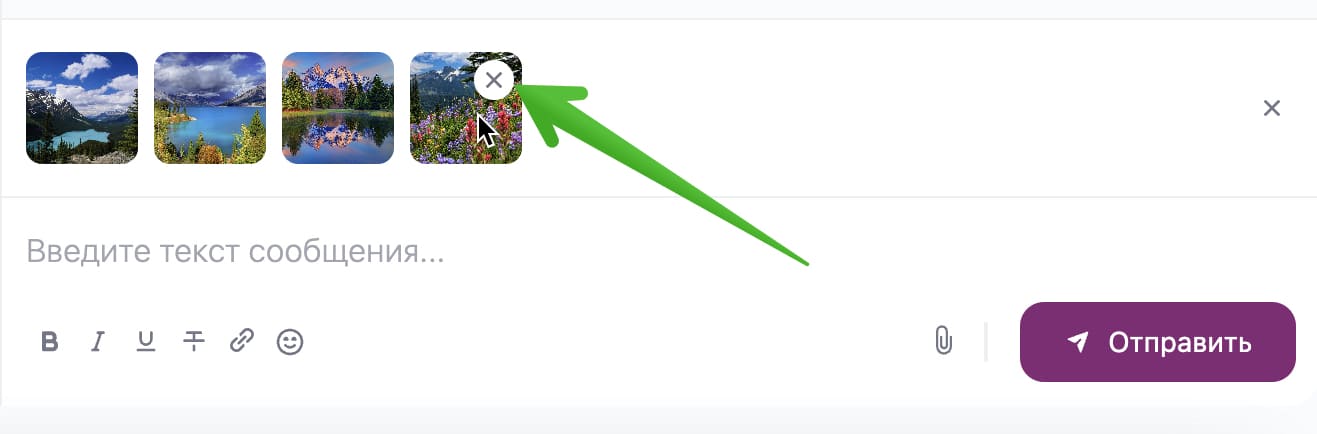
Чтобы удалить все изображения, нажмите справа на значок удаления.
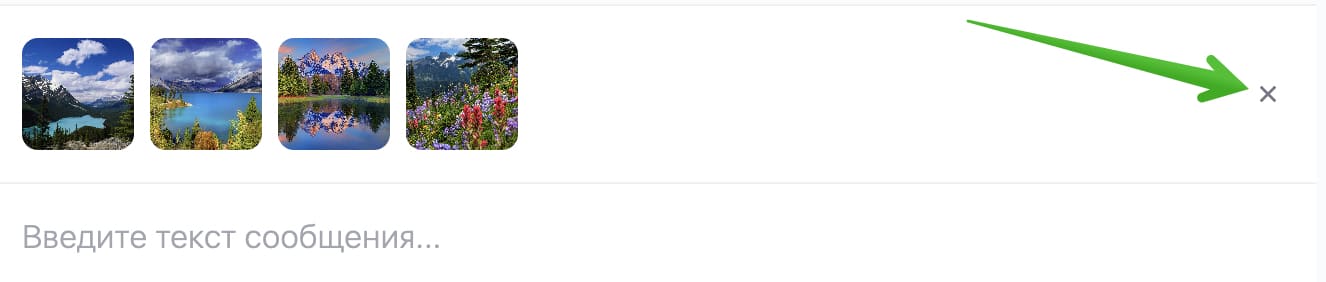
Картинки можно менять местами.
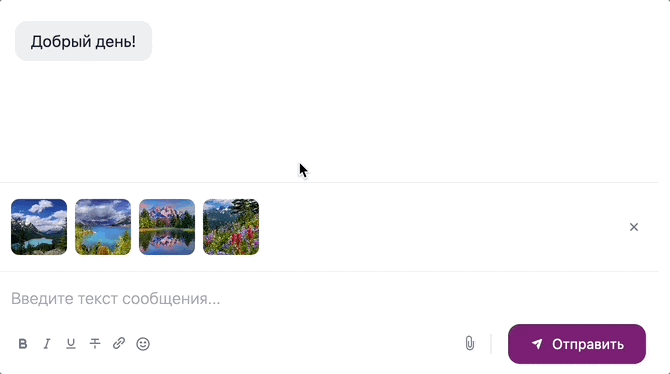
Так вложения будут выглядеть в полученном сообщении в Telegram.
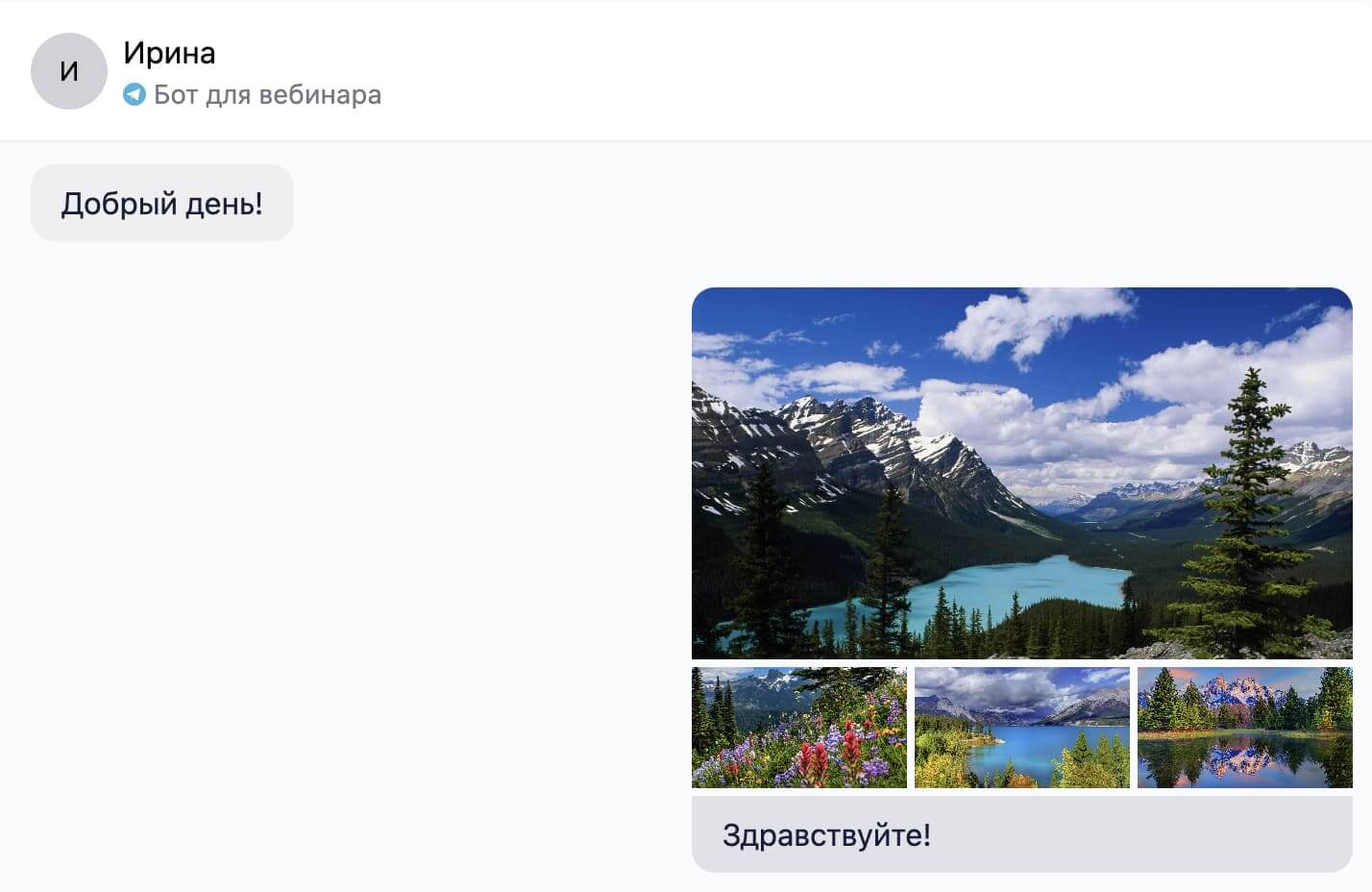
Полезные ссылки
Как добавить видео в чат-бота
Как добавить файлы в чат-бота
Как добавить голосовое или видеосообщение в чат-бота